WhatsApp est l'une des applications de messagerie les plus populaires et propose de nombreuses fonctionnalités aux utilisateurs dans le monde. Cependant, il manque encore certaines fonctions importantes, par exemple programmer un message WhatsApp.
Si vous ne vous souvenez pas des anniversaires, il sera très pratique de programmer des messages sur WhatsApp et donc vous n'aurez pas d'ennuis d'avoir oublié le jour spécial de quelqu'un.
Peut-on programmer un message sur WhatsApp ? WhatsApp individuel ne permet pas pour le moment de programmer des messages, mais il existe des applications tierces qui vous aident à utiliser cette fonction pratique. Dans cet article, nous vous présentons comment programmer l'envoi des messages WhatsApp en utilisant l’application WhatsApp Business ou une application tierce comme SKEDit sur Android, Raccourcis sur iPhone ou l'extension Blueticks sur PC.

- Partie 1 : Programmer des messages WhatsApp sur iPhone
- Partie 2 : Programmer un message WhatsApp sur Android
- Partie 3 : Comment programmer un message sur WhatsApp Web
- Partie 4 : Programmer l'envoi d'un message WhatsApp sur WhatsApp Business
- Partie 5 : Comment programmer un message sur WhatsApp depuis Google sheets
- Astuce : Comment Récupérer le message différé WhatsApp ?

Comment Programmer un message WhatsApp via raccourci sur iPhone ?
Apple prétend se soucier de la confidentialité des utilisateurs. De cela, un message programmé sur WhatsApp iPhone n'est pas aussi simple que sur Android. En raison des restrictions de politique de l'Apple Store, les applications tierces ne sont pas autorisées à contrôler les tâches sur l'écran iPhone. Cependant, vous pouvez programmer un message sur WhatsApp avec les raccourcis Siri.
Voici comment programmer un message WhatsApp sur iPhone.
- Étape 1.Installez l'application Raccourcis sur l'Apple Store de votre iPhone.
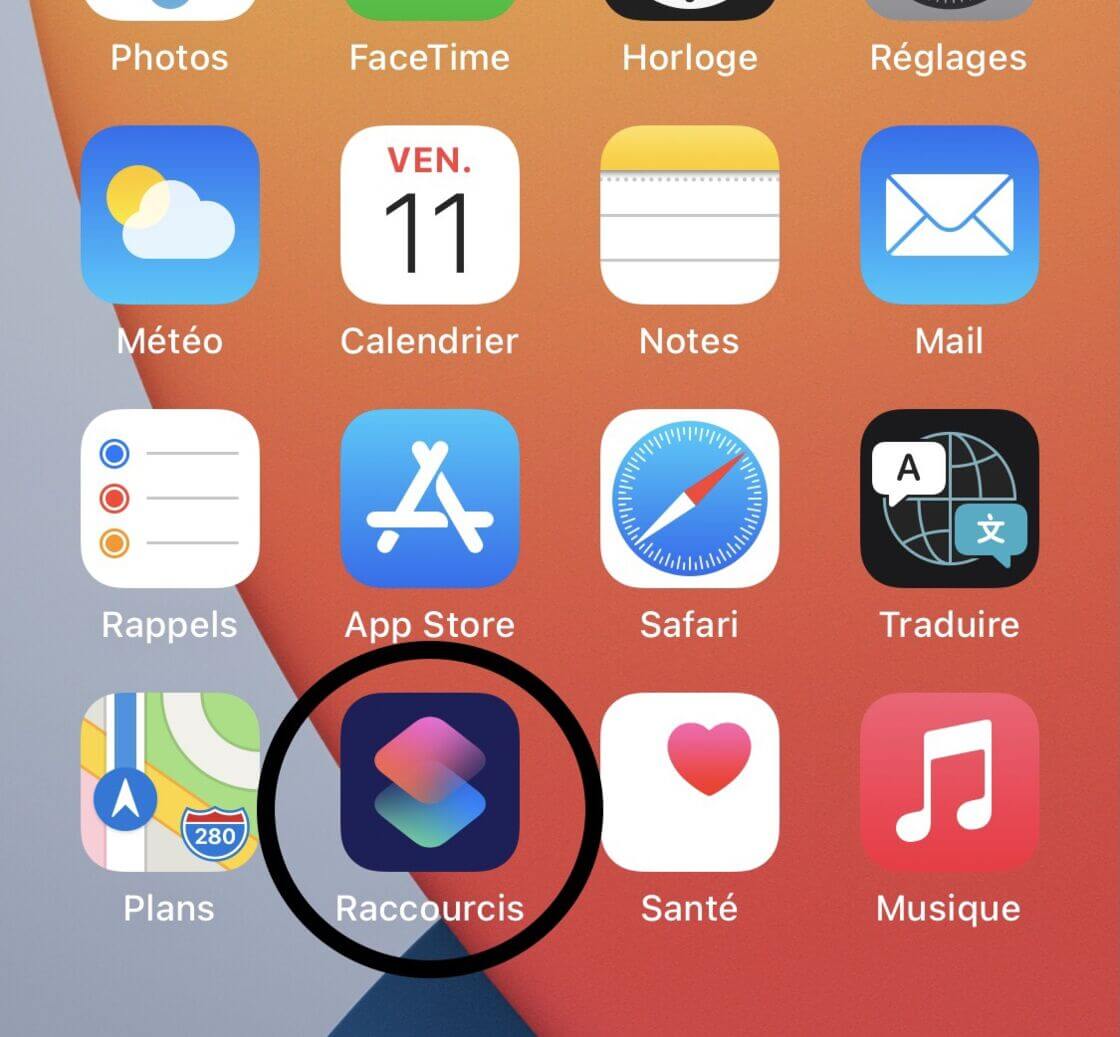
- Étape 2.Accédez à l'application de raccourci et appuyez sur l'onglet Automatisation en bas au centre.
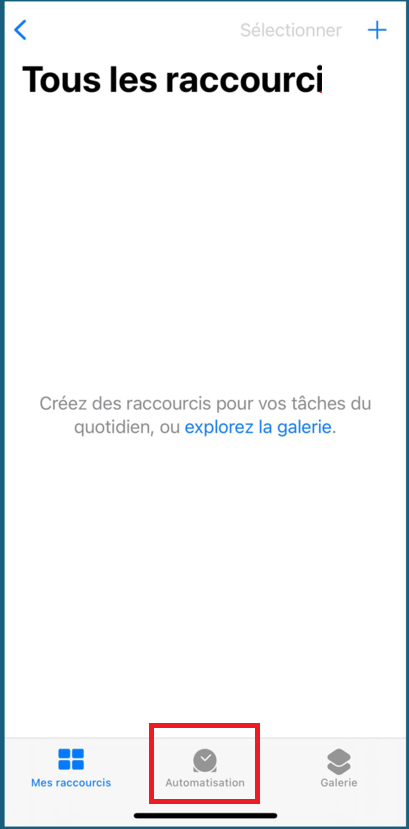
- Étape 3.Sélectionnez l'icône + qui se trouve dans le coin supérieur droit de votre écran, puis cliquez sur "créer une automatisation personnelle".
- Étape 4.Maintenant, appuyer sur "heure de la journée" pour programmer votre automatisation. Choisissez une heure et une date pour programmer des messages WhatsAppet appuyez sur "Suivant".
- Étape 5.Appuyez sur "Ajouter une action", puis recherchez "Texte" dans la barre de recherche. Dans les résultats, sélectionnez "Texte".
- Étape 6.Ajoutez un message WhatsApp souhaité dans le champ de texte. Appuyez sur l'icône +. Tapez "WhatsApp" dans la barre de recherche de la fenêtre contextuelle.
- Étape 7.Lorsque la liste déroulante apparaît, vous sélectionnez "Envoyer un message via WhatsApp". Sélectionnez le contact avec qui vous souhaitez programmer ce message WhatsApp, puis passez à Suivant> Terminé.
Comment programmer un message WhatsApp via SKEDit sur Android ?
Contraire à l'iPhone, vous êtes autorisé à télécharger les applications tierces sur les téléphones Android. Il y en a beaucoup qui vous permettent de programmer un message sur WhatsApp, comme Wasavi, SKEDit, Scheduled, etc. Nous prenons SKEDit comme exemple. Il vous permet de programmer non seulement un message WhatsApp mais aussi E-mails, des appels, des publications Facebook et des messages Telegram.
Voici comment programmer un message sur WhatsApp avec SKEDit.
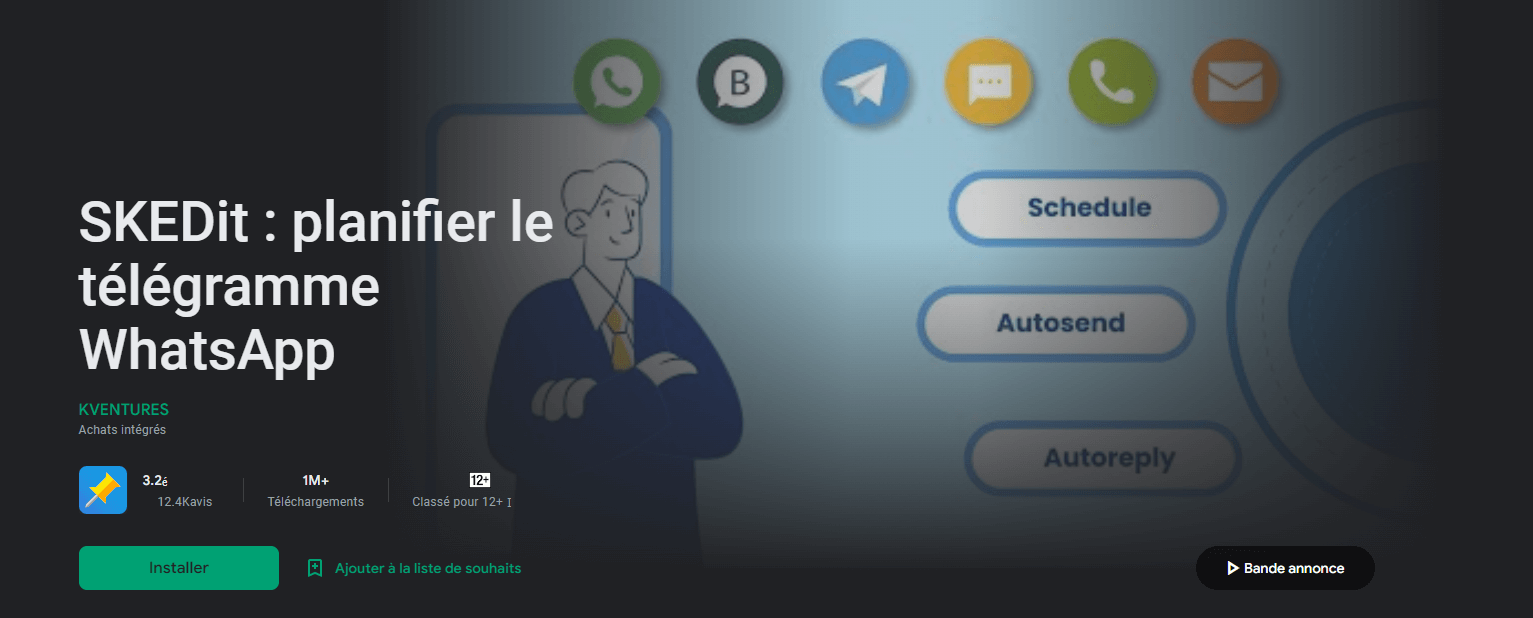
- Étape 1.Téléchargez l'application SKEDit depuis Google Play Store. Grand accès à l'accessibilité depuis Parametrès > Accessibilité > Services et activez les autorisations pour l'application.
- Étape 2.Ouvrez l'application et appuyez sur l'icône "+".
- Étape 3.Choisissez un contact ou un groupe WhatsApp. Sélectionnez ensuite l'heure et la date.
- Étape 4.Tapez maintenant votre message WhatsApp qui doit être programmé.
- Étape 5.Appuyez sur le bouton "Créer" et vous avez programmé avec succès un message WhatsApp.
Note :
Vous recevrez une notification lorsque l'heure prévue arrivera si vous activez l'option "Demander avant d'envoyer". Si vous laissez l'option désactivée, vous devrez supprimer le verrouillage de l'écran de votre téléphone et désactiver l'optimisation de la batterie de votre téléphone.
Comment envoyer un message diffère WhatsApp via l'extension Blueticks sur WhatsApp Web ?
Vous pouvez facilement programmer un message WhatsApp sur le WhatsApp Web à l'aide de l'extension Blueticks pour Google Chrome.

- Étape 1. Installez Blueticks à partir de Chrome Web Store.
- Étape 2. Maintenant, ouvrez WhatsApp Web sur le navigateur Google Chrome.
- Étape 3. Sélectionnez et ouvrez une discussion, un contact ou un groupe pour lequel vous souhaitez programmer un message sur WhatsApp.
- Étape 4.Cliquez sur l'icône à côté de la boîte de message. Cela ouvre la fenêtre du planificateur de messages WhatsApp.
- Étape 5.Rédigez le message WhatsApp que vous souhaitez envoyer à ce destinataire.
- Étape 6.Sélectionnez la date et l'heure auxquelles le message sera envoyé.
Comment programmer l'envoi d'un message WhatsApp sur WhatsApp Business ?
Voyons maintenant comment les utilisateurs de WhatsApp Business peuvent programmer des messages WhatsApp.
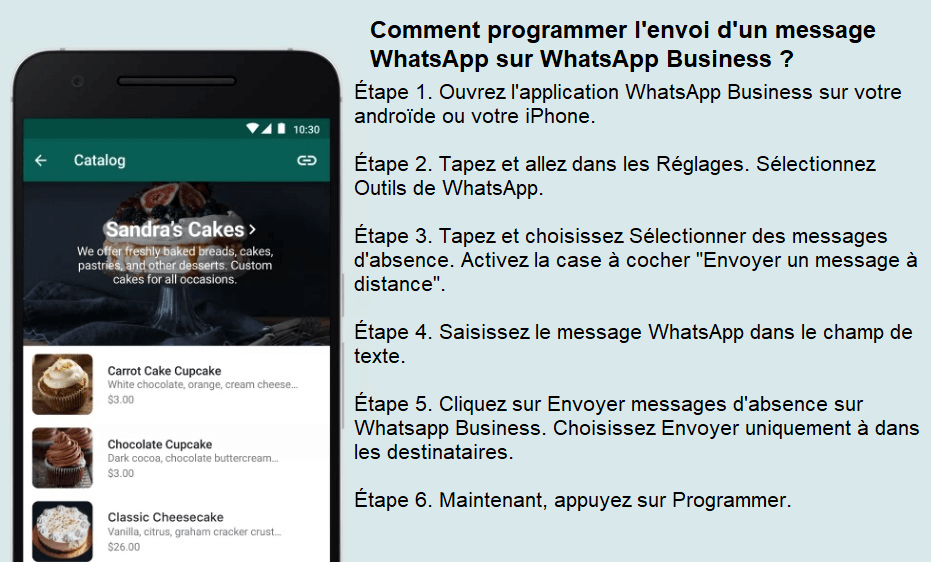
Les utilisateurs de WhatsApp Business peuvent envoyer un message programmé WhatsApp en fonction de deux conditions :
- Programmer les messages WhatsApp en fonction de la date et de l'heure
- Programmer des messages WhatsApp en fonction de l'action effectuée par un utilisateur pour vos services.
Étape 1.Ouvrez l'application WhatsApp Business sur votre Androïde ou votre iPhone.
Étape 2.Tapez et allez dans les Réglages. Sélectionnez Outils de WhatsApp.
Étape 3.Tapez et choisissez Envoyer un message d'absence. Activez la case à cocher "Envoyer un message à distance".
Étape 4.Saisissez le message WhatsApp dans le champ de texte.
Étape 5.Cliquez sur Envoyer messages d'absence sur Whatsapp Business. Choisissez Envoyer uniquement à dans les destinataires.
Étape 6.Maintenant, appuyez sur Programmer.
Vous pouvez choisir un horaire personnalisé en fonction des heures de travail de votre entreprise. C'est ainsi que vous pouvez programmer un message d'absence en fonction de la plage horaire.
Comment programmer un message sur WhatsApp depuis Google Sheets
Vous pouvez aussi programmer des messages WhatsApp directement à partir de Google Sheets. Vous pouvez définir des conditions personnalisées lorsque vous souhaitez envoyer un message WhatsApp à vos clients.
Voici une excellente vidéo qui vous montrera comment programmer un message sur WhatsApp depuis Google Sheets.
Astuce : Comment récupérer le message différé WhatsApp ?
Vous avez perdu des messages WhatsApp par accident et vous n'avez pas d'habitudes de sauvegarder WhatsApp régulièrement ? Nous vous maintenant vous recommandez un outil léger qui peut vous aider à récupérer les messages WhatsApp - logiciel indisponible des utilisateurs WhatsApp ChatsBack.
Étape 1.Lancez l'application iMyFone ChatsBack sur votre ordinateur, puis connectez votre appareil à l'ordinateur. Sélectionnez Récupérer les vidéos WhatsApp à partir du stockage de l'appareil.
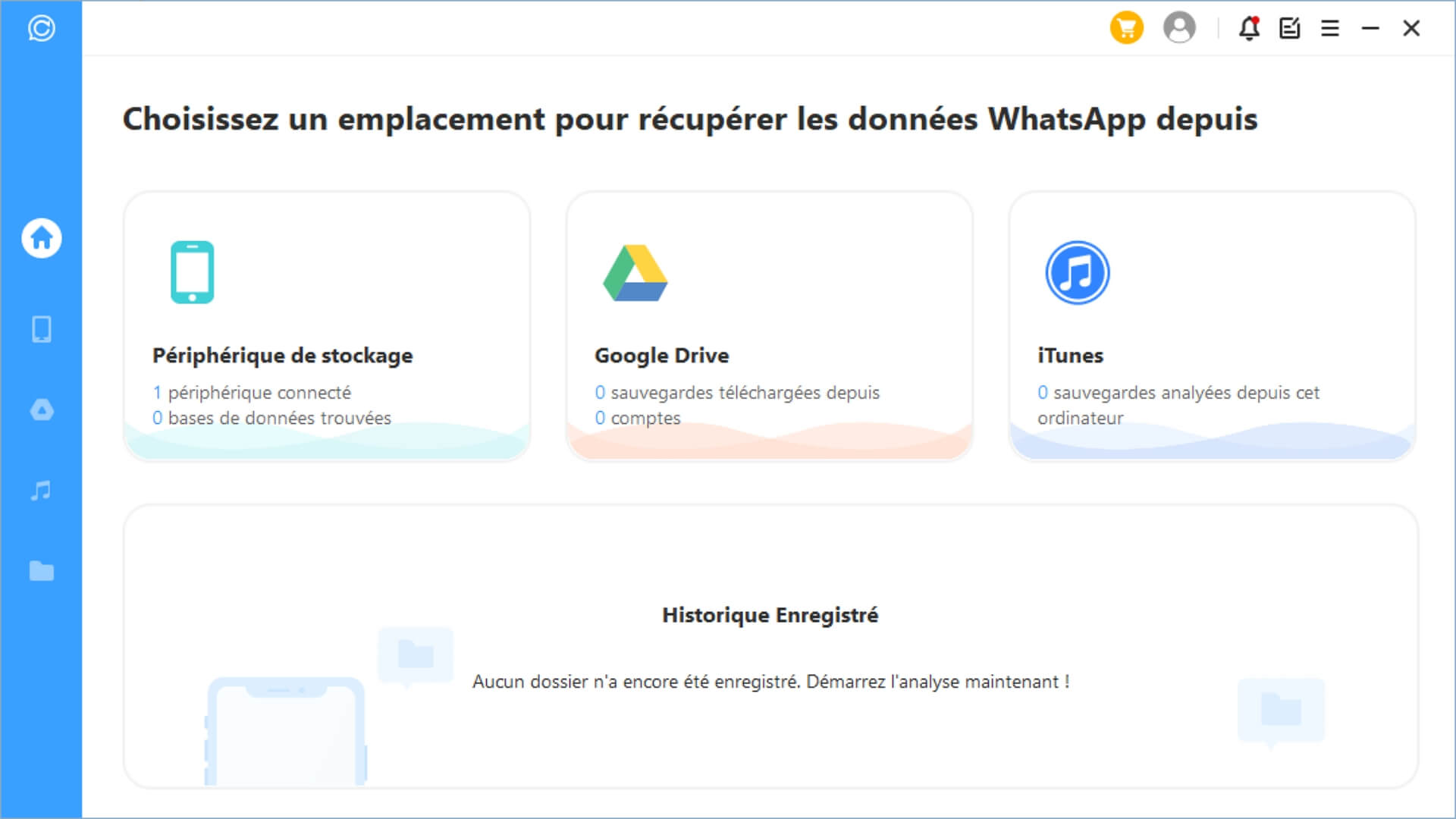
Étape 2.Cliquez sur le bouton Démarrer pour analyser et récupérer vos données WhatsApp. Vous devez entrer votre numéro de téléphone après la numérisation. Ensuite, un SMS de vérification vous sera envoyé. Maintenant, vous pouvez passer à l'étape suivante pour analyser.
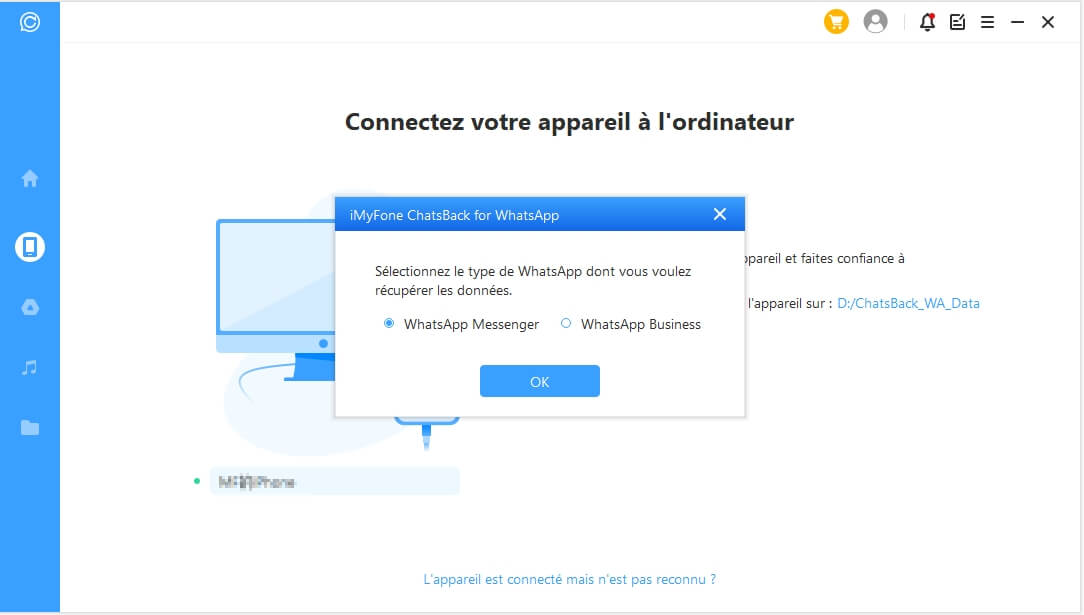
Étape 3.Les données sur WhatsApp seront visibles après l'analyse. Vous pouvez sélectionner les vidéos WhatsApp supprimées que vous souhaitez voir à partir de là. Lorsque vous cliquez sur Récupérer sur l'appareil ou Récupérer sur PC, ces vidéos seront récupérées.
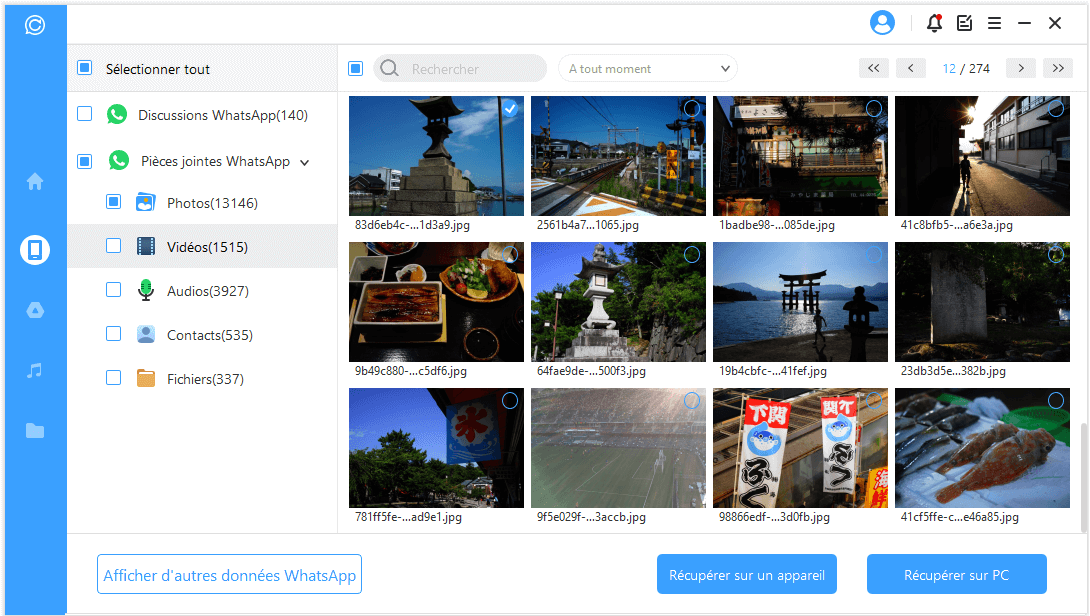
Conclusion
Voici comment vous pouvez programmer des messages WhatsApp sur différentes plateformes WhatsApp. Si vous avez encore des questions, n'hésitez pas à laisser les commentaires.







